Inicio ” Windows 10 ” Cómo corregir los elementos que no se pueden ver en la unidad flash en Windows 10
Cómo corregir los elementos que no se pueden ver en la unidad flash en Windows 10
25
RECOMENDADO: Haga clic aquí para corregir errores de Windows y mejorar el rendimiento del PC
Después de conectar la unidad flash al equipo con Windows 10, los usuarios no pueden ver los elementos almacenados en él. Sin embargo, el examen de las propiedades revela que cierto espacio está ocupado por ciertos elementos. Pero los intentos de verlos siempre conducen a la decepción, ya que muestran que la unidad flash está vacía. Por lo tanto, en este artículo, le mostraremos los pasos a seguir para corregir los elementos que no se pueden ver en la unidad flash de Windows 10.
Cuando se enfrente a este tipo de dificultad, esté alerta, ya que pueden ser los efectos del virus. Le presentaremos una manera de hacer que los artículos sean visibles. Vamos a seguir adelante y ver los pasos para solucionar el problema de la unidad flash y hacer que todos los elementos visibles en Windows 10.
Cómo corregir los elementos que no se pueden ver en la unidad flash en Windows 10
Como se mencionó anteriormente, los archivos se ocultaron sin que usted se diera cuenta. Los siguientes pasos le mostrarán cómo establecer un archivo por lotes en la unidad flash. El archivo incluirá los comandos para alterar los atributos. Ejecute el archivo para traer modificaciones.
- En primer lugar, conecte la unidad flash a su máquina y entre en ella.
- Haga clic con el botón derecho del ratón y elija la opción Nuevo que también contiene muchas más opciones pero elija Documento de texto .
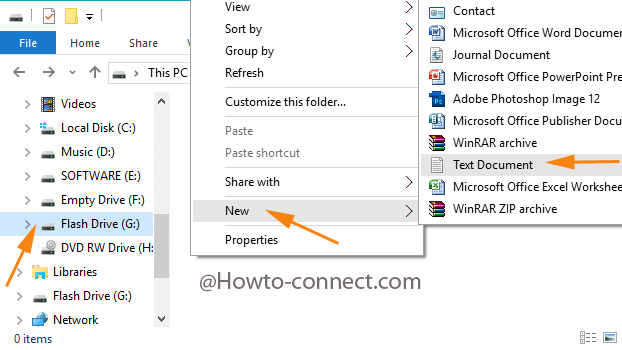
>>El acto anterior traerá un bloc de notas fresco donde se escribirá el siguiente código – @echo off
attrib -s -h -r /s /d
cls
exit
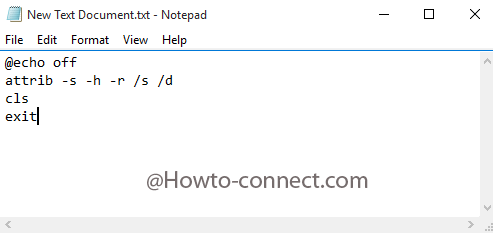
>>Presione Archivo en la esquina superior izquierda del Bloc de notas, lo que lleva a abrir un menú desplegable. Moverse con Guardar .
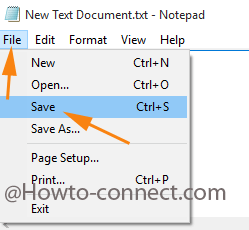
>>Mientras guarda, llámelo “unhide.bat”
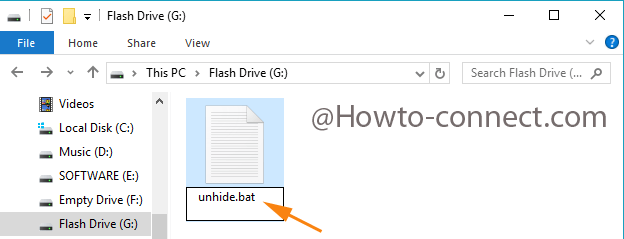
>>Cerrar el documento de texto recién formado.
RECOMENDADO: Haga clic aquí para corregir errores de Windows




